이번에는 이미지를 나열해 보겠다
이때는 GridView라는 것을 사용해 보도록 한다
1. 기본 코드
main.dart
import 'package:flutter/material.dart';
import 'package:flutter_practice/pages/practice_page.dart';
void main() {
runApp(const MyApp());
}
class MyApp extends StatelessWidget {
const MyApp({Key? key}) : super(key: key);
// This widget is the root of your application.
@override
Widget build(BuildContext context) {
return MaterialApp(
home: const PracticePage(),
);
}
}
practice_page.dart
import 'package:flutter/material.dart';
import 'package:flutter_practice/components/practice_tabbar.dart';
class PracticePage extends StatelessWidget {
const PracticePage({Key? key}) : super(key: key);
@override
Widget build(BuildContext context) {
List<String> imagePath = [
"assets/flutter.png",
"assets/flutter.png",
"assets/flutter.png",
"assets/flutter.png",
"assets/flutter.png",
"assets/flutter.png",
"assets/flutter.png",
"assets/flutter.png",
"assets/flutter.png",
"assets/flutter.png",
"assets/flutter.png",
"assets/flutter.png",
"assets/flutter.png",
"assets/flutter.png",
"assets/flutter.png",
"assets/flutter.png",
"assets/flutter.png",
"assets/flutter.png",
"assets/flutter.png",
"assets/flutter.png",
];
return Scaffold(
appBar: AppBar(
backgroundColor: Colors.black,
leading: Icon(Icons.car_crash),
title: Text("Appbar"),
actions: [
Icon(Icons.search),
],
),
body: Container(
width: MediaQuery.of(context).size.width,
child: Column(
children: [],
),
),
);
}
}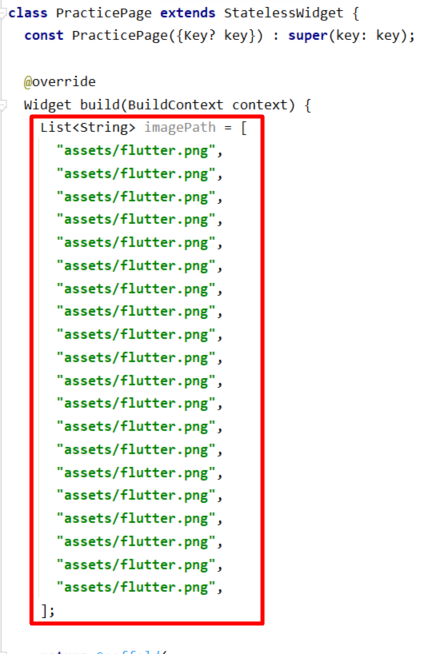
우선 사용할 이미지 경로 리스트를 준비한다
2. GridView.builder
GridView안에는 여러 Constructor가 있는데 그중에 builder를 제일 많이 사용한다
일단 아래의 코드를 작성해 보자
practice_page.dart
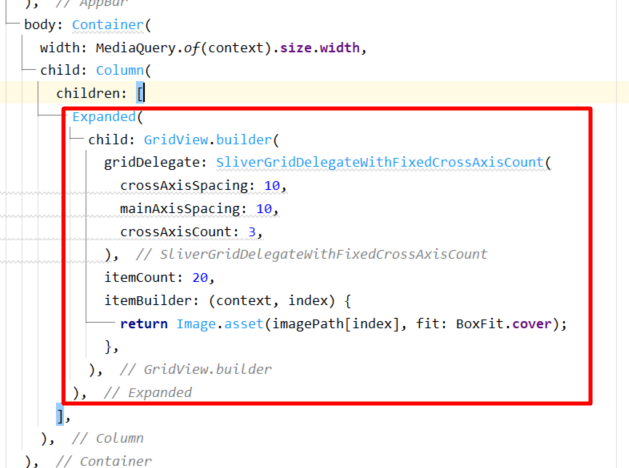
Expanded(
child: GridView.builder(
gridDelegate: SliverGridDelegateWithFixedCrossAxisCount(
crossAxisSpacing: 10,
mainAxisSpacing: 10,
crossAxisCount: 3,
),
itemCount: 20,
itemBuilder: (context, index) {
return Image.asset(imagePath[index], fit: BoxFit.cover);
},
),
),화면에 이미지들이 많아서 Overflow가 되기 때문에 Expanded을 사용했다
crossAxisSpacing: 가로 Padding
mainAxisSpacing: 새로 Padding
crossAxisCount: 1개의 행에 보여질 이미지 수
itemCount: 표시할 이미지 수 (총 이미지 개수를 넘어가면 안 된다)
itemBuilder: 이미지 개수만큼 반복문 (여기서 Image요소를 생성한다)
3. 결과
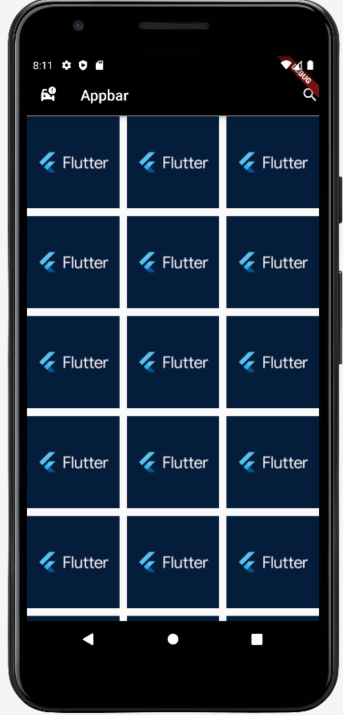
이렇게 이미지들이 잘 나열된 것을 확인할 수 있다
4. Image.network
Image.network는 로컬 폴더에 있는 이미지를 가져오는 게 아니라, 실제 웹상에 있는 이미지를 가져올 수 있도록 한 것이다
practice_page.dart
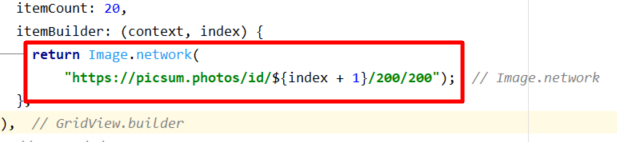
Image.network("https://picsum.photos/id/${index + 1}/200/200");https://picsum.photos는 무료로 이미지를 받을 수 있는 사이트다
위와 같이 Image.network(URL); 를 해주면 받아 올 수 있다
아래와 같이 결과가 출력된다
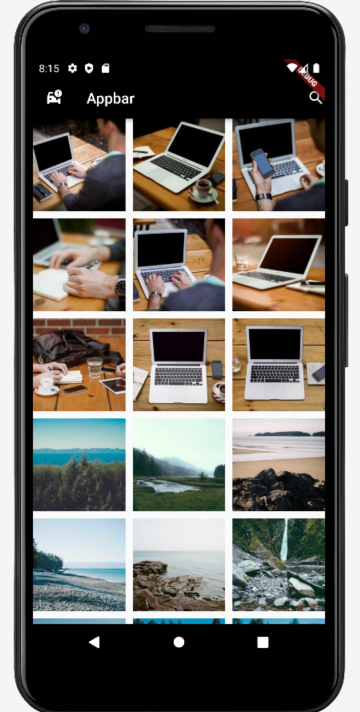
'Web Programming > Flutter&Dart' 카테고리의 다른 글
| Flutter Svg Image 사용하기 (SvgPicture) (0) | 2023.02.23 |
|---|---|
| Flutter Route 사용하기 (0) | 2023.02.22 |
| Flutter TabBarView와 Expanded 사용하기 (0) | 2023.02.20 |
| Flutter TabBar만들어 보기 (0) | 2023.02.17 |
| Flutter Button 형식 만들기 (0) | 2023.02.16 |
이번에는 이미지를 나열해 보겠다
이때는 GridView라는 것을 사용해 보도록 한다
1. 기본 코드
main.dart
import 'package:flutter/material.dart';
import 'package:flutter_practice/pages/practice_page.dart';
void main() {
runApp(const MyApp());
}
class MyApp extends StatelessWidget {
const MyApp({Key? key}) : super(key: key);
// This widget is the root of your application.
@override
Widget build(BuildContext context) {
return MaterialApp(
home: const PracticePage(),
);
}
}
practice_page.dart
import 'package:flutter/material.dart';
import 'package:flutter_practice/components/practice_tabbar.dart';
class PracticePage extends StatelessWidget {
const PracticePage({Key? key}) : super(key: key);
@override
Widget build(BuildContext context) {
List<String> imagePath = [
"assets/flutter.png",
"assets/flutter.png",
"assets/flutter.png",
"assets/flutter.png",
"assets/flutter.png",
"assets/flutter.png",
"assets/flutter.png",
"assets/flutter.png",
"assets/flutter.png",
"assets/flutter.png",
"assets/flutter.png",
"assets/flutter.png",
"assets/flutter.png",
"assets/flutter.png",
"assets/flutter.png",
"assets/flutter.png",
"assets/flutter.png",
"assets/flutter.png",
"assets/flutter.png",
"assets/flutter.png",
];
return Scaffold(
appBar: AppBar(
backgroundColor: Colors.black,
leading: Icon(Icons.car_crash),
title: Text("Appbar"),
actions: [
Icon(Icons.search),
],
),
body: Container(
width: MediaQuery.of(context).size.width,
child: Column(
children: [],
),
),
);
}
}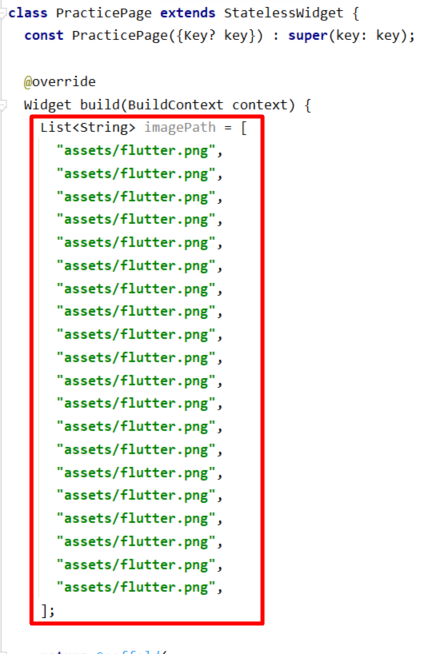
우선 사용할 이미지 경로 리스트를 준비한다
2. GridView.builder
GridView안에는 여러 Constructor가 있는데 그중에 builder를 제일 많이 사용한다
일단 아래의 코드를 작성해 보자
practice_page.dart
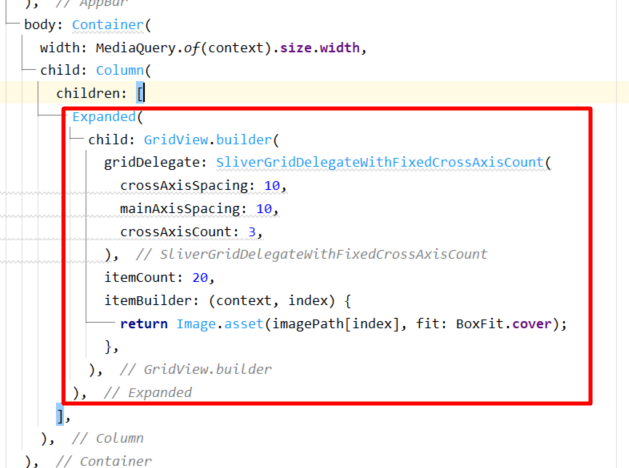
Expanded(
child: GridView.builder(
gridDelegate: SliverGridDelegateWithFixedCrossAxisCount(
crossAxisSpacing: 10,
mainAxisSpacing: 10,
crossAxisCount: 3,
),
itemCount: 20,
itemBuilder: (context, index) {
return Image.asset(imagePath[index], fit: BoxFit.cover);
},
),
),화면에 이미지들이 많아서 Overflow가 되기 때문에 Expanded을 사용했다
crossAxisSpacing: 가로 Padding
mainAxisSpacing: 새로 Padding
crossAxisCount: 1개의 행에 보여질 이미지 수
itemCount: 표시할 이미지 수 (총 이미지 개수를 넘어가면 안 된다)
itemBuilder: 이미지 개수만큼 반복문 (여기서 Image요소를 생성한다)
3. 결과
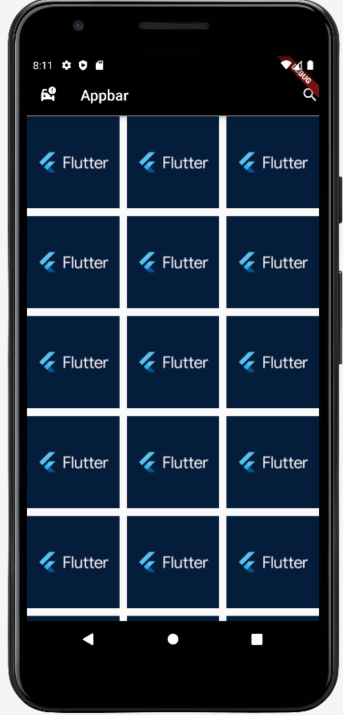
이렇게 이미지들이 잘 나열된 것을 확인할 수 있다
4. Image.network
Image.network는 로컬 폴더에 있는 이미지를 가져오는 게 아니라, 실제 웹상에 있는 이미지를 가져올 수 있도록 한 것이다
practice_page.dart
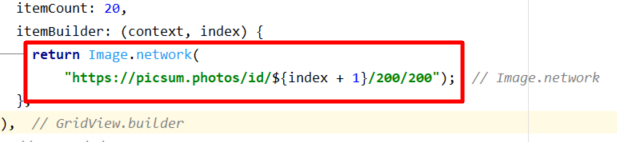
Image.network("https://picsum.photos/id/${index + 1}/200/200");https://picsum.photos는 무료로 이미지를 받을 수 있는 사이트다
위와 같이 Image.network(URL); 를 해주면 받아 올 수 있다
아래와 같이 결과가 출력된다
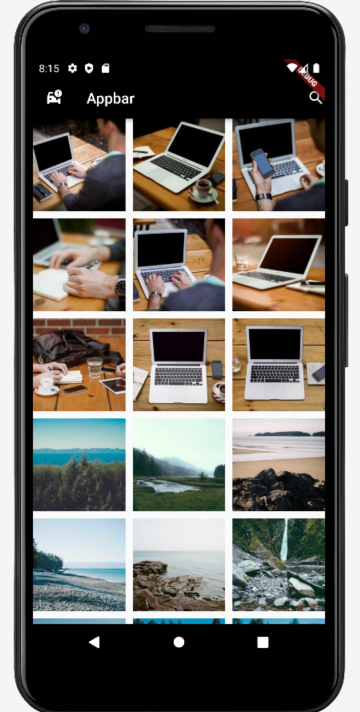
'Web Programming > Flutter&Dart' 카테고리의 다른 글
| Flutter Svg Image 사용하기 (SvgPicture) (0) | 2023.02.23 |
|---|---|
| Flutter Route 사용하기 (0) | 2023.02.22 |
| Flutter TabBarView와 Expanded 사용하기 (0) | 2023.02.20 |
| Flutter TabBar만들어 보기 (0) | 2023.02.17 |
| Flutter Button 형식 만들기 (0) | 2023.02.16 |
